
아이폰 와이파이 연결 문제 해결 완벽 가이드: 이것만 알면 끝!
아이폰 와이파이가 연결되지 않아 속이 타는 경험, 누구나 한 번쯤 해봤을 겁니다. 하지만 이제 걱정하지 마세요! 이 글에서는 아이폰 와이파이 연결 문제를 해결하는 모든 방법을 단계별로 자세히 알려드립니다. 이것만 알면 아이폰 와이파이 연결 문제는 더 이상 문제가 아닙니다!
✅ 아이폰 와이파이 연결 문제? 속도 저하 원인과 해결책을 7가지 방법으로 알려드립니다! 지금 바로 확인하고 문제 해결하세요!

아이폰 와이파이 연결: 간단한 점검부터 차근차근 해결해봐요!
아이폰 와이파이 연결이 안 된다고요? 당황하지 마세요! 대부분의 경우 간단한 점검만으로 문제를 해결할 수 있답니다. 복잡한 설정 변경 전에, 먼저 아래의 기본적인 사항들을 확인해 보시는 것을 추천드려요. 작은 부분을 놓치는 바람에 시간과 노력을 낭비하지 않도록 주의 깊게 살펴보세요!
먼저 확인해야 할 목록:
와이파이가 켜져 있는지 확인하세요: 아이폰 설정 앱에서 와이파이가 활성화되어 있는지 꼭 확인해주세요. 비행기 모드가 켜져 있으면 와이파이가 자동으로 꺼지니, 비행기 모드도 꺼져 있는지 확인하는 것도 잊지 마세요. 혹시 와이파이 버튼을 실수로 꺼버렸을 수도 있으니, 직접 확인하는 것이 가장 중요합니다.
와이파이 네트워크가 제대로 선택되었는지 확인하세요: 연결하려는 와이파이 네트워크가 아이폰 목록에 있는지, 그리고 정확한 네트워크 이름(SSID)인지 확인해주세요. 잘못된 이름을 입력했거나, 다른 네트워크에 연결되어 있을 가능성도 있으니 주의 깊게 살펴봐야 합니다. 혹시라도 네트워크 이름이 잘못 기억났다면, 공유기의 설정을 확인하거나, 다른 기기(예: 노트북)에서 알아보세요.
와이파이 비밀번호가 정확한지 확인하세요: 잘못된 비밀번호를 입력하면 연결이 되지 않아요. 대소문자와 숫자, 특수문자를 정확하게 입력했는지 꼼꼼하게 확인하세요. 비밀번호를 잊어버렸다면, 공유기 설정을 통해 비밀번호를 확인하거나, 공유기를 재설정해야 할 수도 있어요. 비밀번호 입력 란에 잘못된 문자를 입력하지 않도록 주의해주세요!
공유기의 문제는 아닌지 확인하세요: 아이폰의 문제가 아닐 수도 있어요. 다른 기기에서도 해당 와이파이에 연결이 되지 않는다면, 공유기 자체에 문제가 있을 가능성이 높습니다. 공유기를 껐다가 다시 켜보거나, 공유기의 설정을 확인해보시는 것을 추천드립니다. 혹, 공유기의 전원이 제대로 연결되었는지도 확인해 보세요.
아이폰을 재시작해보세요: 가장 간단하면서도 효과적인 방법 중 하나입니다. 간혹 소프트웨어 오류로 인해 와이파이 연결이 불안정해질 수 있습니다. 아이폰을 재시작하면 이러한 임시적인 오류를 해결할 수 있는 경우가 많아요. 전원 버튼을 길게 눌러 재시작 과정을 진행해 보세요.
아이폰 시스템 소프트웨어 업데이트는 완료되었는지 확인하세요: 가끔 최신 소프트웨어 업데이트에 와이파이 연결 관련 버그 수정 내용이 포함되어 있을 수 있어요. 설정 앱에서 소프트웨어 업데이트를 확인하고 최신 버전으로 업데이트하는 것을 잊지 마세요.
<중요!> 혹시 위의 모든 방법을 시도해도 와이파이 연결 문제가 해결되지 않는다면, 더욱 심층적인 문제 해결 방법으로 넘어가야 할 수 있습니다. 이 단계를 꼼꼼하게 확인하는 것이 아이폰 와이파이 문제 해결의 핵심입니다.
위의 방법들을 차근차근 확인하며 문제를 해결하면 아이폰 와이파이를 문제없이 사용할 수 있을 거예요. 다음 단계에서는 더욱 심층적인 문제 해결 방법에 대해 알아보도록 하겠습니다.
✅ 와이파이 연결 문제? 속도 저하? 게이트웨이 설정 최적화로 속 시원하게 해결하세요!

1. 라우터 및 와이파이 신호 확인
- 라우터 전원 확인: 라우터의 전원이 제대로 연결되어 있는지 확인합니다. 전원 코드가 제대로 연결되어 있고 라우터 자체에 전원이 들어오는지 확인하세요.
- 라우터 재부팅: 라우터를 꽂았다 뺐다 꽂는 간단한 방법으로 문제를 해결할 수 있습니다. 라우터를 1분 이상 껐다가 다시 켜보세요.
- 와이파이 신호 강도 확인: 아이폰이 라우터에서 너무 멀리 떨어져 있거나, 벽이나 다른 물체에 의해 신호가 차단될 수 있습니다. 라우터에 가까이 다가가거나, 신호를 방해하는 물체를 제거해 보세요. 신호 강도 확인 방법은 설정 > 와이파이 에서 확인 가능합니다. 약한 신호는 연결 불안정의 주요 원인입니다.
2. 아이폰 재시작
아이폰 자체에 문제가 있을 수 있습니다. 간단하게 아이폰을 재시작하는 것 만으로도 와이파이 연결 문제가 해결될 수 있습니다. 방법은 간단합니다: 전원 버튼을 눌러 아이폰을 껐다가 다시 켜세요.
3. 비행기 모드 사용
간혹 비행기 모드를 껐다 켜는 것만으로도 문제가 해결되는 경우가 있습니다. 설정 > 비행기 모드 를 켜고 몇 초 후 다시 끄세요.
✅ 와이파이 연결 문제? 속도 저하? 게이트웨이 설정 최적화로 끊김 없이 빠른 아이폰 와이파이를 경험하세요!

아이폰 와이파이 연결: 더욱 심층적인 문제 해결 – 꼼꼼하게 알아보세요!
기본적인 점검을 마쳤는데도 아이폰 와이파이 연결이 안 된다면, 이제 좀 더 심층적인 문제 해결에 들어가야 할 때입니다. 아래 표를 참고하여 차근차근 문제점을 알아보세요. 해결되지 않는 문제가 있다면, 추가적인 문제 해결 팁도 참고하시면 도움이 될 거예요!
| 문제 증상 | 가능한 원인 | 해결 방법 | 추가 확인 사항 |
|---|---|---|---|
| 와이파이 목록에 네트워크가 나타나지 않아요. | * 라우터 전원 문제: 라우터의 전원이 꺼져 있거나 불안정할 수 있어요. * 라우터 설정 문제: 라우터의 설정에 문제가 있거나, DHCP 서버가 제대로 동작하지 않을 수 있어요. * 거리 및 장애물: 라우터와 아이폰 사이의 거리가 너무 멀거나, 벽이나 가구 등의 장애물이 신호를 방해할 수 있어요. * 아이폰 설정 문제: 아이폰의 와이파이 기능이 꺼져 있거나, 비행기 모드가 켜져 있을 수 있어요. * 네트워크 문제: 인터넷 서비스 자체에 문제가 있을 수 있어요. | * 라우터 전원을 확인하고 재부팅해 보세요. * 라우터의 설정을 확인하고, 필요하다면 초기화해 보세요. * 라우터와 아이폰 사이의 거리를 줄이고, 장애물을 제거해 보세요. * 아이폰의 와이파이 기능을 켜고 비행기 모드를 끄세요. * 인터넷 서비스 제공업체에 문의하여 네트워크 문제를 확인해 보세요. | 라우터의 LED 표시등이 정상적으로 작동하는지 확인해 보세요. 다른 기기에서도 같은 문제가 발생하는지 확인해 보세요. |
| 와이파이 목록에는 네트워크가 나타나지만, 연결이 안 돼요. | * 와이파이 비밀번호 오류: 비밀번호를 잘못 입력했을 수 있어요. * 라우터의 보안 설정 문제: 라우터의 보안 설정(WPA2/WPA3 등)이 아이폰과 호환되지 않을 수 있어요. * 아이폰의 네트워크 설정 문제: 아이폰의 네트워크 설정에 문제가 있을 수 있어요. * 라우터의 과부하: 너무 많은 기기가 라우터에 연결되어 있어 네트워크가 과부하에 걸렸을 수 있어요. | * 비밀번호를 다시 한번 정확하게 입력해 보세요. * 라우터의 보안 설정을 확인하고, 필요하다면 변경해 보세요. * 아이폰을 재시작하거나, 네트워크 설정을 초기화해 보세요. (설정 > 일반 > 전송 또는 초기화 > 네트워크 설정 재설정) * 다른 기기를 연결하여 과부하 여부를 확인하고, 필요하다면 연결된 기기를 일부 제거해 보세요. | 다른 기기에서는 정상적으로 연결되는지 확인해 보세요. 라우터의 관리 페이지에 접속하여 네트워크 상태를 확인해 보세요. |
| 와이파이 연결은 되지만, 인터넷에 접속이 안 돼요. | * DNS 서버 문제: 라우터의 DNS 서버 설정에 문제가 있을 수 있어요. * 인터넷 서비스 문제: 인터넷 서비스 자체에 문제가 있을 수 있어요. * 아이폰의 네트워크 설정 문제: 아이폰의 네트워크 설정에 문제가 있을 수 있어요. | * 라우터의 DNS 서버를 Google 공용 DNS(8.8.8.8. 8.8.4.4)로 변경해 보세요. * 인터넷 서비스 제공업체에 문의하여 네트워크 문제를 확인해 보세요. * 아이폰을 재시작하거나, 네트워크 설정을 초기화해 보세요. | 다른 기기에서도 인터넷 접속이 안 되는지 확인해 보세요. 라우터의 관리 페이지에 접속하여 인터넷 연결 상태를 확인해 보세요. |
| 와이파이 연결이 자꾸 끊겨요. | * 라우터의 신호 간섭: 다른 전자 기기의 전파 간섭으로 와이파이 신호가 불안정할 수 있어요. * 라우터의 성능 문제: 라우터의 성능이 부족할 수 있어요. * 아이폰의 문제: 아이폰 자체의 하드웨어 또는 소프트웨어 문제일 수 있어요. | * 라우터의 위치를 변경하거나, 다른 전자 기기와의 거리를 멀리해 보세요. * 라우터를 업그레이드하거나, 다른 라우터를 사용해 보세요. * 아이폰을 재시작하거나, iOS를 최신 버전으로 업데이트해 보세요. * 아이폰을 초기화하는 것을 고려해 보세요 (마지막 수단으로). | 다른 기기에서도 연결이 끊기는지 확인해 보세요. 와이파이 신호 강도를 확인해 보세요. |
문제 해결 과정에서 가장 중요한 것은 차분하게, 하나씩 원인을 확인하고 해결해 나가는 것입니다. 급하게 해결하려고 여러 가지 방법을 동시에 시도하기보다는, 위 표에 제시된 순서대로 문제를 체크하고 해결해 나가는 것이 효율적이에요. 혹 문제가 계속된다면, 애플 고객센터 또는 통신사에 문의하셔서 도움을 받으시는 것을 추천드려요!
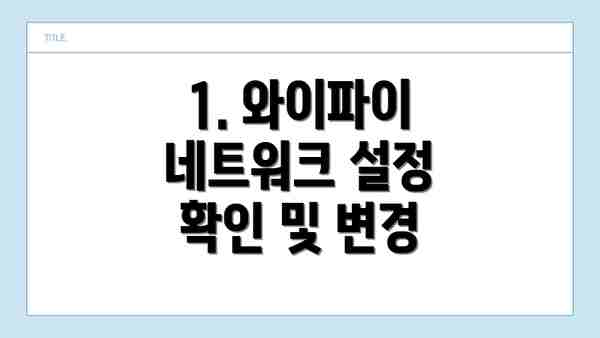
1. 와이파이 네트워크 설정 확인 및 변경
- 와이파이 암호 확인: 와이파이 암호를 잘못 입력했을 수 있습니다. 암호를 다시 한 번 정확하게 입력해 보세요. 대소문자를 구분하는지 확인하세요.
- DHCP 확인 및 설정: 라우터의 DHCP 서버가 제대로 작동하지 않는 경우에도 와이파이가 연결되지 않을 수 있습니다. 라우터의 설정을 확인하거나 라우터 제조사에 문의하는 것이 좋습니다.
- DNS 설정 변경: DNS 서버를 Google Public DNS (8.8.8.8) 또는 Cloudflare DNS (1.1.1.1) 와 같이 다른 DNS 서버로 변경해 보세요. 설정 > 와이파이 > 네트워크 선택 > DNS 설정 변경에서 확인 가능합니다.
2. 아이폰 소프트웨어 업데이트
최신 iOS 버전을 사용하고 있는지 확인하세요. 오래된 iOS 버전에는 버그가 존재할 수 있으며, 이로 인해 와이파이 연결 문제가 발생할 수 있습니다. 설정 > 일반 > 소프트웨어 업데이트 를 통해 최신 버전으로 업데이트 해주세요.
3. 네트워크 설정 재설정
설정 > 일반 > 전송 또는 초기화 > 네트워크 설정 재설정 을 통해 모든 네트워크 설정을 초기화할 수 있습니다. 이 방법은 와이파이 문제뿐 아니라 다른 네트워크 관련 문제도 해결하는데 도움이 됩니다. 하지만 모든 네트워크 설정이 초기화되므로, 다시 연결해야 합니다.
아이폰 와이파이 연결 문제 해결을 위한 요약표
이 표는 앞서 설명드린 기본 점검 및 심층적인 문제 해결 방법들을 한눈에 보여드리기 위한 요약표입니다. 문제 발생 시, 이 표를 참고하여 빠르게 문제 해결에 도움을 받으세요! 각 단계별로 자세한 설명은 본문을 참고해주세요.
| 문제 증상 | 가능한 원인 | 해결 방법 | 추가 확인 사항 |
|---|---|---|---|
| 와이파이 연결이 안 됨 | • 와이파이가 꺼져있음 • 비밀번호 오류 • 라우터 문제 • 아이폰 설정 문제 • 인터넷 연결 불안정 | • 와이파이 켜기 • 비밀번호 정확히 입력 • 라우터 재부팅 • 아이폰 재시작 • 네트워크 설정 초기화 • Wi-Fi 어댑터 문제 확인 (심층 해결 참조) | • 라우터의 인터넷 연결 확인 • 다른 기기 와이파이 연결 확인 |
| 연결은 되지만 인터넷 접속 불가 | • 인터넷 서비스 장애 • DHCP 문제 • DNS 설정 문제 • 라우터 방화벽 설정 | • 인터넷 서비스 제공업체 확인 • 라우터 DHCP 설정 확인 • DNS 설정 변경 (구글 공용 DNS 추천: 8.8.8.8. 8.8.4.4) • 라우터 방화벽 설정 확인 및 조정 | • 인터넷 연결 속도 확인 • 다른 기기 인터넷 접속 확인 |
| 와이파이 연결이 자꾸 끊김 | • 신호 간섭 • 라우터 위치 • 아이폰 하드웨어 문제 • iOS 버전 문제 | • 라우터 위치 변경 • 다른 기기와의 간섭 확인 • 아이폰 소프트웨어 업데이트 • 아이폰 하드웨어 점검 (애플 서비스센터 방문) | • 와이파이 신호 강도 확인 (아이폰 설정에서 확인 가능) • 주변 무선 기기 확인 |
| 와이파이 속도가 느림 | • 네트워크 혼잡 • 라우터 성능 저하 • 인터넷 요금제 문제 • 아이폰 성능 저하 | • 사용 시간대 변경 • 라우터 업그레이드 고려 • 인터넷 요금제 확인 • 아이폰 재시작 또는 초기화 | • 다른 기기 속도 확인 • 인터넷 속도 측정 (속도 측정 앱 활용) |
위의 표를 참고하여 문제 해결을 시도해보세요. 문제가 지속될 경우, 애플 서비스센터 또는 통신사에 문의하는 것을 추천드립니다.
추가 팁:
- 와이파이 연결 문제 해결 전, 아이폰을 재시작하는 것은 기본적인 문제 해결 단계입니다. 항상 먼저 시도해 보세요!
- 라우터의 위치는 와이파이 신호 강도에 큰 영향을 미칩니다. 가구나 벽 등의 장애물을 최소화하여 라우터를 배치하세요.
- 비밀번호를 입력할 때, 대소문자와 특수문자를 정확하게 확인하세요. 작은 실수가 연결 실패의 원인이 될 수 있답니다.
- 문제 해결 과정에서 어려움을 겪으시면, 애플 공식 지원 사이트를 참고하거나 애플 지원팀에 문의해 보시면 도움을 받으실 수 있습니다.
추가적인 문제 해결 팁: 와이파이 연결, 이젠 걱정 끝!
이전 단계들을 모두 확인했는데도 아이폰 와이파이 연결 문제가 해결되지 않으시나요? 걱정 마세요! 아직 몇 가지 더 시도해 볼 수 있는 방법들이 있답니다. 조금 더 세밀하게 살펴보면서 문제의 원인을 찾아볼까요?
1. 라우터 재부팅 및 설정 확인:
- 라우터를 잠시 껐다가 다시 켜보세요. 간단한 방법이지만 놀라울 정도로 효과적인 경우가 많답니다. 전원을 완전히 차단했다가 (플러그를 뽑았다가) 몇 분 후 다시 꽂아주세요.
- 라우터의 설정을 확인해 보세요. 혹시 와이파이 채널이 혼잡한 채널이거나, 보안 설정에 문제가 있는 건 아닌지 확인해 보는 건 어떨까요? 다른 채널로 변경하거나, 보안 프로토콜을 변경해 보는 것도 좋은 방법이에요. 최신 WPA2/WPA3를 사용하는 것이 권장됩니다.
- 라우터의 펌웨어 업데이트를 확인해 보세요. 최신 펌웨어를 사용하면 더욱 안정적인 와이파이 연결을 유지할 수 있답니다. 제조사 홈페이지에서 확인 가능해요.
2. 아이폰 네트워크 설정 초기화:
- 아이폰의 네트워크 설정을 초기화하면 와이파이 연결 문제를 해결하는 데 도움이 될 수 있어요. 설정 앱에서 “일반” > “전송 또는 초기화” > “네트워크 설정 재설정”을 선택하시면 됩니다. 주의할 점은 이 방법을 사용하면 저장된 와이파이 비밀번호 등이 삭제되므로, 다시 입력해야 한다는 점이에요.
3. 다른 와이파이 네트워크 연결 시도:
- 집 와이파이가 문제일 가능성이 있으므로, 다른 와이파이 네트워크에 연결해 보세요. 카페나 친구 집 와이파이 등에 연결해서 문제가 해결되는지 확인해 보면, 문제의 원인이 아이폰 자체가 아닌 라우터나 네트워크에 있을 가능성을 짐작할 수 있답니다.
4. 아이폰 소프트웨어 업데이트:
- 아이폰 운영체제가 최신 버전인지 확인하고, 업데이트가 있다면 꼭 업데이트 해주세요. 업데이트에는 종종 버그 수정 및 성능 향상이 포함되어 와이파이 연결 문제 해결에 도움이 될 수 있답니다.
5. 아이폰 재시작 또는 강제 재시작:
- 간단하지만 효과적인 방법이죠! 아이폰을 껐다가 다시 켜거나, 강제 재시작을 통해 아이폰 시스템을 초기화해 보세요. 강제 재시작 방법은 아이폰 모델에 따라 다르니, 사용 설명서를 참고해 주세요.
6. 애플 지원에 문의:
- 위 방법들을 모두 시도했는데도 문제가 해결되지 않는다면, 애플 지원 센터에 문의해 보는 것이 가장 좋습니다. 전문가의 도움을 받으면 문제 해결에 더욱 효과적일 수 있어요.
결론적으로, 아이폰 와이파이 연결 문제는 여러 가지 원인으로 발생할 수 있지만, 차근차근 문제 해결 단계를 따라가면 대부분 해결 가능하답니다.
추가 정보:
| 문제 증상 | 가능한 원인 | 해결 방법 |
|---|---|---|
| 와이파이 연결 불가 | 라우터 문제, 아이폰 설정 문제, 네트워크 문제 | 라우터 재부팅, 아이폰 네트워크 설정 초기화, 다른 와이파이 연결 시도 |
| 연결은 되지만 느림 | 라우터 과부하, 인터넷 속도 저하, 신호 간섭 | 라우터 위치 조정, 인터넷 서비스 확인, 와이파이 채널 변경 |
| 연결이 자주 끊김 | 라우터 문제, 신호 간섭, 아이폰 하드웨어 문제 | 라우터 재부팅, 신호 간섭 제거, 애플 지원 문의 |
| 비밀번호 오류 | 비밀번호 잘못 입력, 대소문자 구분 | 비밀번호 정확히 확인, Caps Lock 확인 |
이제 아이폰 와이파이 연결 문제는 두렵지 않으시겠죠? 이 가이드를 통해 더욱 원활한 아이폰 사용을 즐기세요!
결론: 이제 아이폰 와이파이 연결, 걱정 끝! 문제 해결 완벽 정리!
이제까지 아이폰 와이파이 연결 문제 해결을 위한 기본 점검부터 심층적인 문제 해결 방법, 그리고 추가적인 팁까지 자세히 알아보았어요. 혹시라도 와이파이 연결이 불안정하거나, 아예 연결이 되지 않아 답답하셨다면, 이 가이드가 많은 도움이 되었기를 바라요.
기억해야 할 중요한 점들을 다시 한번 정리해 드릴게요.
- 기본적인 점검은 필수입니다! 비행기 모드, 와이파이 스위치, 그리고 라우터의 재시작은 간단하지만 가장 효과적인 해결책 중 하나예요. 먼저 이것부터 확인하고 넘어가시는 것을 추천드려요.
- 심층적인 문제 해결을 위해서는 아이폰 설정, 라우터 설정, 그리고 인터넷 서비스 제공업체의 확인까지 필요할 수 있어요. 문제 해결 요약표를 참고하여 단계별로 진행해 보세요.
- 만약 위의 방법으로도 해결되지 않는다면, 애플 지원이나 통신사에 문의하는 것도 좋은 방법이에요. 전문가의 도움을 받으면 더욱 빠르고 효과적으로 문제를 해결할 수 있답니다.
이 가이드에서 제시된 다양한 방법들을 활용하면, 대부분의 아이폰 와이파이 연결 문제는 해결 가능해요. 하지만, 만약 특별한 상황이나 복잡한 문제에 직면한다면, 전문가의 도움을 요청하는 것을 주저하지 마세요.
자, 이제 아이폰 와이파이 연결 문제로 스트레스 받지 않으셔도 돼요! 이 가이드를 통해 익히신 문제 해결 방법들을 활용하여 언제든지 안정적인 와이파이 연결을 즐기세요!
잊지 마세요! 기본 점검부터 시작하고, 문제가 지속된다면 전문가의 도움을 받는 것이 가장 효과적이에요.
마지막으로, 이 가이드가 여러분의 아이폰 와이파이 연결 문제 해결에 도움이 되었으면 좋겠고, 앞으로도 안정적인 와이파이 생활을 누리시길 바랍니다!
자주 묻는 질문 Q&A
Q1: 아이폰 와이파이가 연결되지 않을 때 가장 먼저 확인해야 할 사항은 무엇인가요?
A1: 와이파이가 켜져 있는지, 비행기 모드가 꺼져 있는지, 정확한 와이파이 네트워크 이름과 비밀번호를 입력했는지, 그리고 라우터의 문제는 아닌지 확인해야 합니다. 아이폰 재시작도 시도해보는 것이 좋습니다.
Q2: 아이폰 와이파이 연결은 되는데 인터넷이 안될 경우, 어떤 문제일 가능성이 있나요?
A2: 라우터의 DNS 서버 설정 문제, 인터넷 서비스 자체의 문제, 또는 아이폰의 네트워크 설정 문제일 가능성이 있습니다. Google 공용 DNS로 변경하거나 통신사에 문의하고, 네트워크 설정을 초기화해 볼 수 있습니다.
Q3: 기본적인 점검 후에도 와이파이 연결 문제가 해결되지 않으면 어떻게 해야 하나요?
A3: 아이폰의 네트워크 설정을 초기화하거나, 라우터를 재부팅하고 설정을 확인합니다. 다른 와이파이 네트워크에 연결을 시도하거나, 아이폰 소프트웨어를 업데이트하고, 애플 지원 또는 통신사에 문의하는 것을 고려해야 합니다.
이 콘텐츠의 무단 사용은 저작권법에 위배되며, 이를 위반할 경우 민사 및 형사상의 법적 처벌을 받을 수 있습니다. 무단 복제, 배포를 금지합니다.
※ 면책사항: 위 본문 내용은 온라인 자료를 토대로 작성되었으며 발행일 기준 내용이므로 필요 시, 최신 정보 및 사실 확인은 반드시 체크해보시길 권장드립니다.

